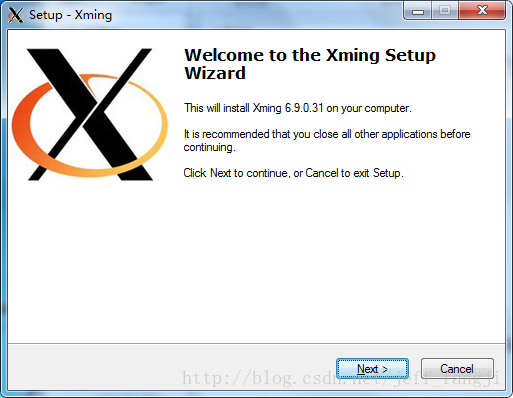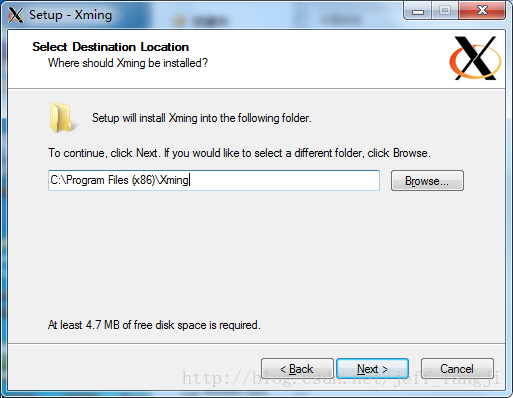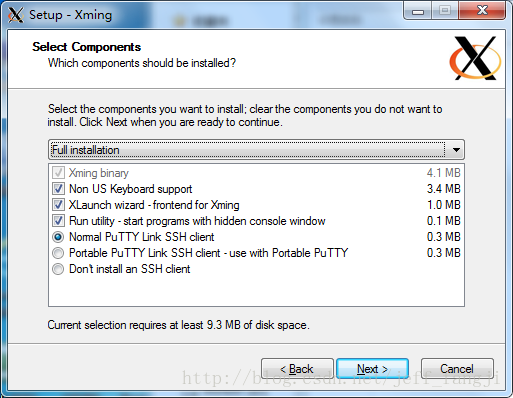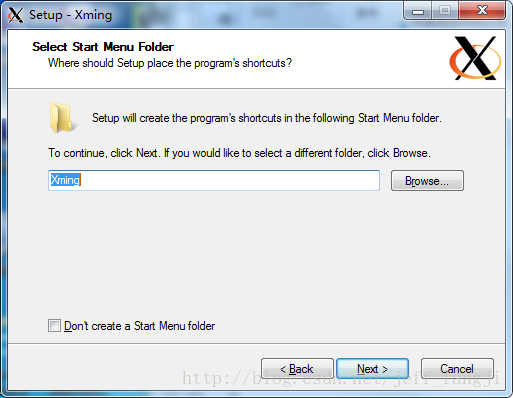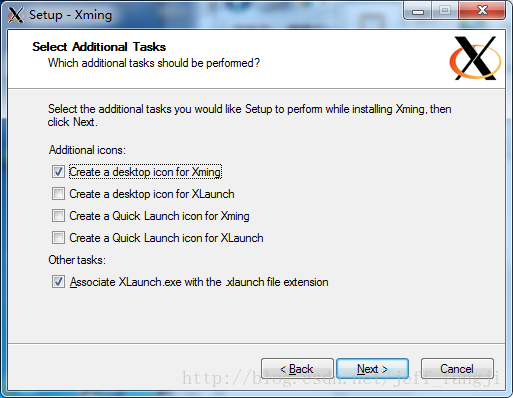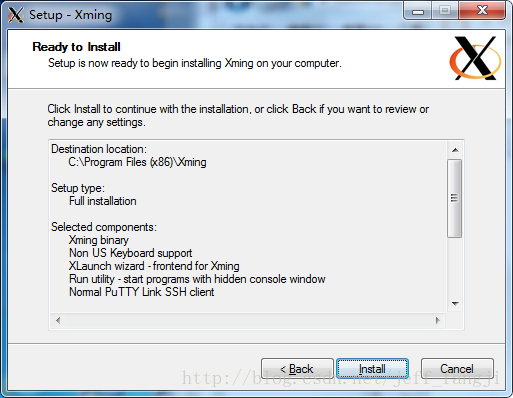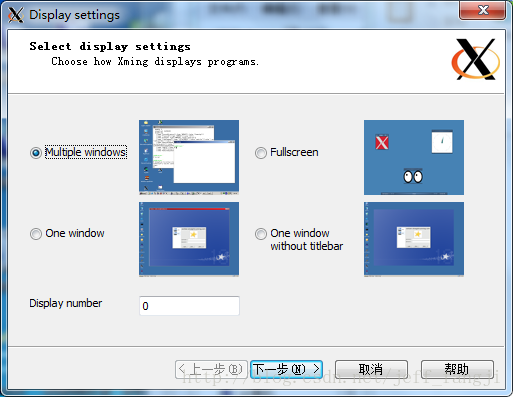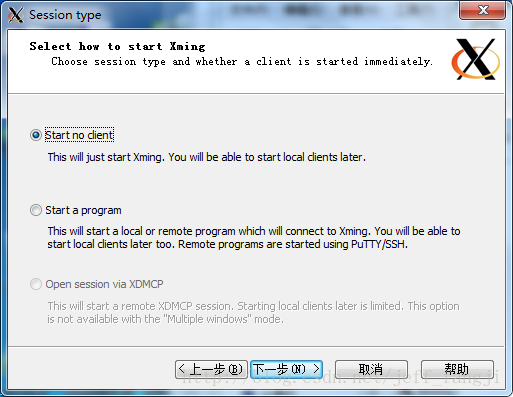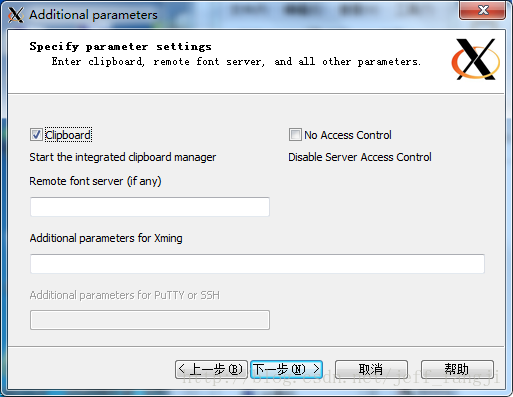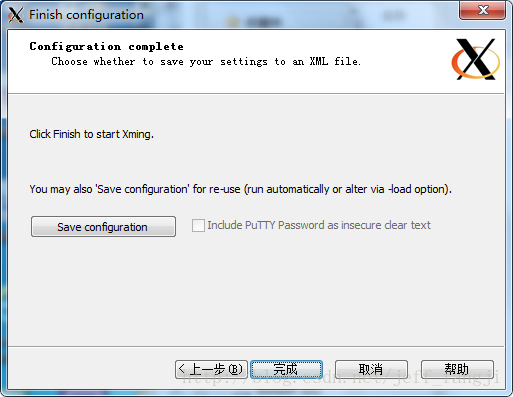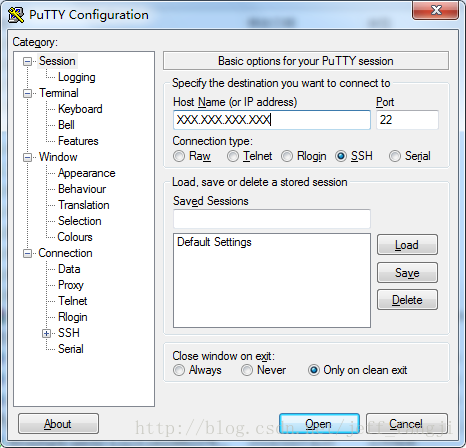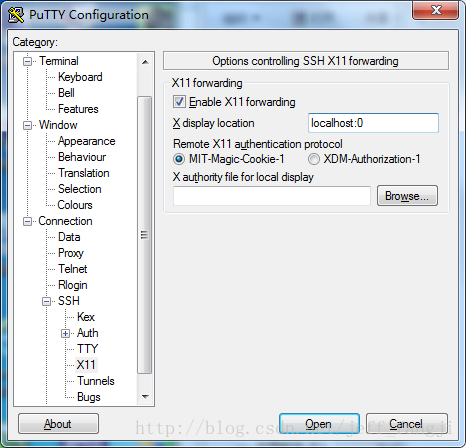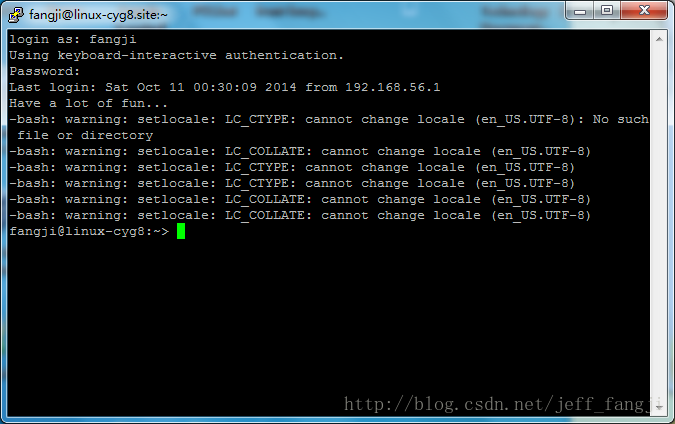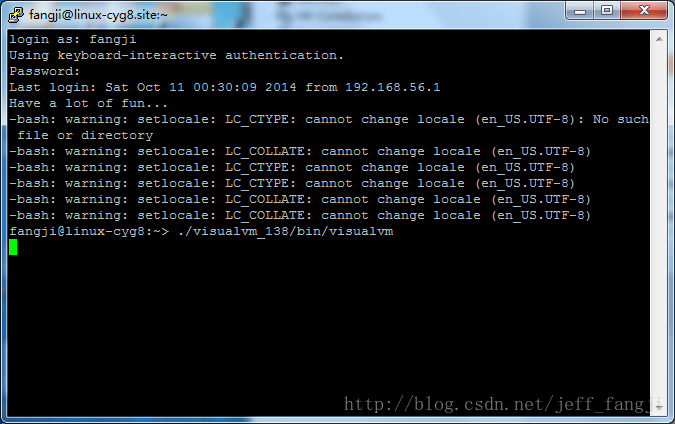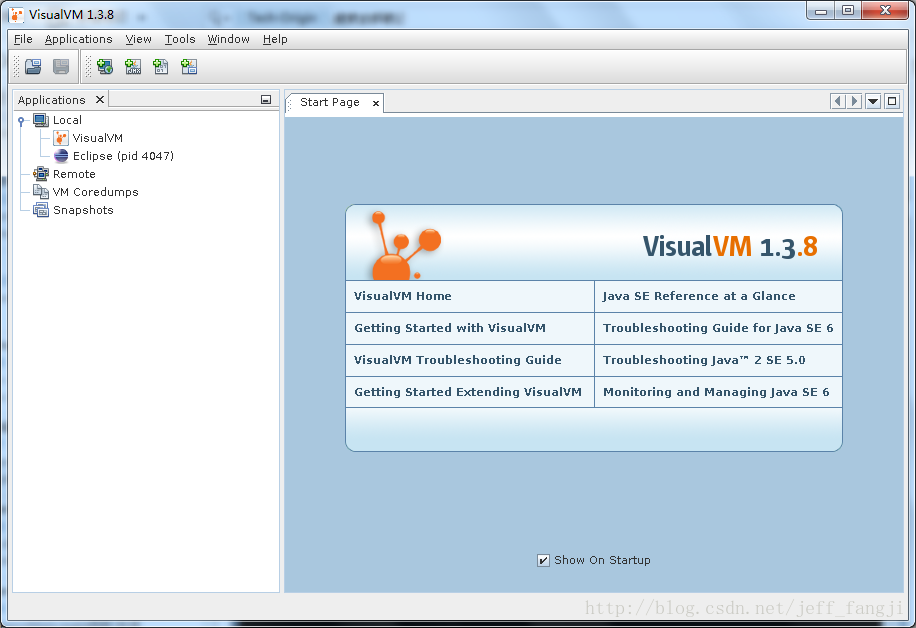SSH登陸遠端Linux伺服器執行VisualVM, 進行Java效能分析
SSH登陸遠端Linux伺服器是普遍的方式,下面講述如何使用Putty,Xming工具在Windows機器上SSH登陸到Linux伺服器,並執行VisualVM視覺化介面程式,進行Java效能分析。
Step 1: 配置Linux伺服器上sshd_config檔案, 允許X11轉發
使用編輯工具開啟/etc/ssh/sshd_config,並加上如下語句:
X11Forwarding yes
很多sshd_config預設會有X11Forwarding語句,但是被註釋掉了。如#X11Forwarding no, 這樣你只需要將註釋去掉,並將no改成yes。
Step 2: 在Windows客戶端安裝Xming
可以從http://sourceforge.net/projects/xming/下載Xming的安裝包Xming-6-9-0-31-setup.exe(安裝包的名稱隨著版本的升級,可能會有變化)
雙擊安裝包進行安裝的Welcome頁面
點選Welcome頁面的Next按鈕,進入Select Destination Location頁面
選擇安裝位置後,點選Next按鈕,進入Select Components頁面
在這個頁面中可以選擇需要安裝的元件。
Xming binary: Xming核心的程式,這個是必須的。
Non US Keyboard support: 非US Keyboard 支援 。
XLaunch wizard –frontend for Xming: XLauch嚮導,用來配置Xming,這是一個很方便的工具,可以生成xLaunch檔案,建議安裝。
Run utility – start programs with hidden console window: 執行工具,使用隱藏的控制視窗執行程式。
還有關於Putty的三個單選, 可以選擇安裝Xming自帶的PuTTY程式。
Normal PuTTYLink SSH Client
Portable PuTTY Link SSH client
Don’t need an SSH Client
或者直接選擇Full Installation(不熟悉的朋友可以在第一次使用的時候選擇Full Installation),選擇所有的元件,點選下一步進入Select Start Menu Folder介面。
設定好開始目錄資料夾後,一般預設就可以。點選下一步進入Select Additional Tasks介面。
設定快捷方式,以及關聯.xlaunch檔案任務,一般預設就可以。點選下一個進入Ready to Install介面。
在這個介面,可以回顧一下安裝設定,如果沒有問題就點選Install按鈕,開始安裝。
Step 3: 配置Xming
從開始選單中啟動安裝的XLaunch程式,進入Select display settings介面 。
在這個介面可以配置顯示視窗的方式,以及設定Display number,預設的Display number是0。完成後點選下一步按鈕,進入Select how to start Xming介面。
可用的選型有兩個
Start no client: 僅啟動Xming, 不啟動客戶端程式(SSH客戶端,如Putty)
Start a program: 啟動Xming和客戶端程式(Xming安裝可以選擇安裝自帶的Putty程式)
這裡我選擇的是Start no client, 隨後再啟動我自己單獨安裝的Putty程式。點選下一步進入Specify parameter settings介面。
保持預設設定,點選下一步進行Configuration complete介面。
點選完成,啟動Xming Server。
Step 4: 在Windows客戶端安裝Putty
Step 5: 配置Putty, 並連線遠端Linux系統
雙擊putty程式,開啟Putty Configuration介面
在Session介面中,填上Host Name和Port。然後選擇Connection->SSH->X11介面。
在Connection->SSH->X11介面上選上Enable X11 Forwarding, 並填寫X display location。因為我的Xming就執行在本機, 並且剛才在Xming中設定的Display number為0, 所以X display location設定為localhost:0。設定完成後點選Open開啟SSH Sesssion。
Step 6: 執行遠端Linux伺服器上的VisualVM
在SSH Session視窗中,輸入開啟VisualVM命令(前提是需要安裝VisualVM, 在jdk 6 update 7及以上版本中會帶有VisualVM, 當然也可以http://visualvm.java.net/download.html下載單獨的VisualVM程式)
就可以看到VisualVM介面在Windows客戶端出現,現在就可以使用它進行Java效能分析了。